很多小伙伴对任务窗格应该都不陌生,因为我们经常会使用到其中的工具,任务窗格通常在我们PPT页面的右侧,我们需要进行什么设置时直接就可以在任务窗格中找到,十分的方便。不......
2023-02-02 227 PPT任务窗格不见了
Excel的对齐方式仅针对单元格内,有顶端对齐、垂直居中和底端对齐,默认状态为数字右对齐、文本左对齐,如果您不喜欢该单元格的默认对齐方式,则可以更改该单元格的对齐方式。以下是执行此操作的各种方法。
您可以更改单元格的水平和垂直对齐方式。默认情况下,Excel将数字右对齐,文本左对齐。单击“开始”选项卡中“对齐方式”组中的对齐相关按钮进行设置对齐方式
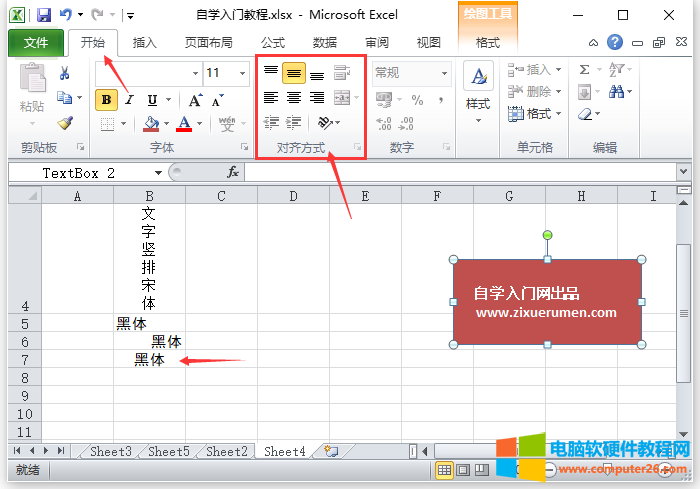
鼠标右键单击选项中对齐的单元格,在弹出的快捷菜单中选择“设置单元格格式”选项,弹出“设置单元格格式”对话框,在“对齐”选项中选择各种对齐方式
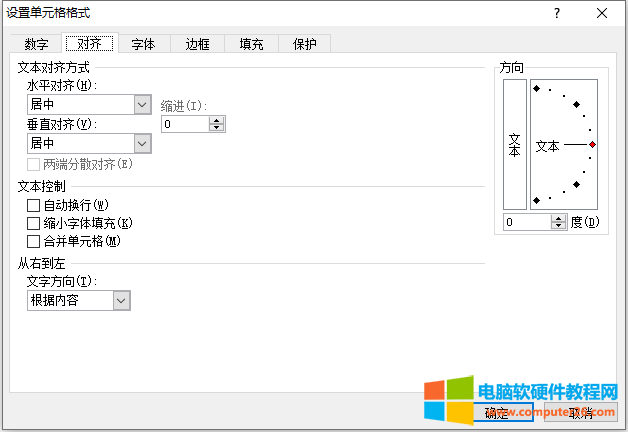
填充对齐
设置填充对齐,单元格会根据内容自动填充以便保持对齐,不过这种对齐方式运用比较少。
两端对齐
两端对齐,主要是针对文本对齐,这种对齐方式与左对齐基本上相似,不易区分。值得注意的是设置两端对齐之后,长文本会自动换行。
跨列对齐
跨列对齐一般是应用于图表的标题,可以不用合并单元格就能使文本居中。
分散对齐
分散对齐可以用到很多地方,比如名字之间的对齐等。
水平对齐 -您可以将水平对齐设置为“左”,“居中”,“右”等。
垂直对齐 -您可以将垂直对齐设置为顶部,中间,底部等。
标签: Excel对齐方式
相关文章
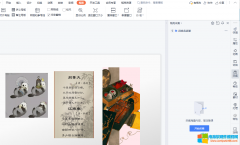
很多小伙伴对任务窗格应该都不陌生,因为我们经常会使用到其中的工具,任务窗格通常在我们PPT页面的右侧,我们需要进行什么设置时直接就可以在任务窗格中找到,十分的方便。不......
2023-02-02 227 PPT任务窗格不见了
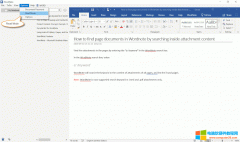
珍宝文档笔记 WordNote 提供了阅读模式,防止在阅读时,失误点击造成修改文档。 WordNote 进入阅读模式 正常情况下, WordNote 进入的是编辑模式。 可以点击 WordNote 的主菜单 》选项 菜单......
2023-01-20 204 WordNote WordNote阅读模式
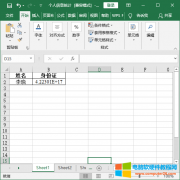
当我们录入数字字母,比如身份证时候,出现乱码怎么回事呢?原因和中文乱码一样吗?该怎么解决?相信很多用户遇到这样的问题,不过别着急,下面和小编一起来看看Excel表格输入身份......
2022-08-14 217 Excel身份证号码乱码恢复数字

虽然Office最新版本已经更新到Office2019,但是Office2007仍有不少拥簇在使用,今天,小编将收集的office序列号编辑然后分享给大家。 Office2007序列号大全 9DP6T-9AGWG-KWV33-9MPC8-JDCVF 7G2HE-JR8KL-A......
2023-01-12 202 Office2007序列号
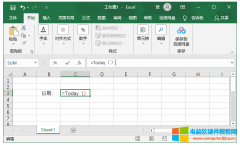
excel表格日期自动更新为今天怎么设置?如何让excel表格自动更新实时日期,下面就给大家分享excel日期自动更新天数公式函数,不会的同学赶紧来学习吧! 方法步骤: Excel 如何设置日......
2022-08-27 212 excel日期自动更新